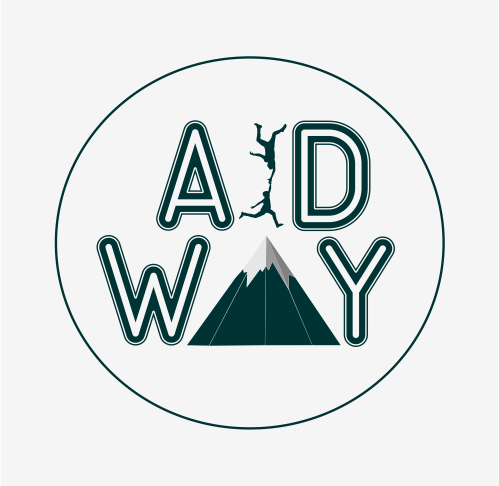Jak zoptymalizować obrazy na stronie WordPress? To pytanie zadaje sobie wielu właścicieli stron internetowych, którzy chcą jednocześnie poprawić szybkość swojej witryny, jakość wizualną, a także pozycjonowanie w wynikach wyszukiwania. Obrazy mogą znacznie obciążać serwery i negatywnie wpływać na czas ładowania strony, co może odstraszać użytkowników. W tym artykule przedstawimy praktyczne wskazówki, które pomogą Ci zoptymalizować obrazy w WordPress i cieszyć się najlepszą możliwą wydajnością witryny.
Dlaczego optymalizacja obrazów jest tak ważna?
Jednym z kluczowych elementów każdej strony internetowej jest jej szybkość. Wolno ładujące się strony prowadzą do wyższego wskaźnika odrzuceń, co może negatywnie wpłynąć na Twoją widoczność w wyszukiwarkach. Optymalizacja obrazów znacząco przyczynia się do zmniejszenia rozmiaru plików graficznych, co pomaga w szybszym ładowaniu witryny i poprawia jej dostępność na urządzeniach mobilnych.
Dodatkowo dobrze zoptymalizowane obrazy mogą poprawić doświadczenia użytkowników i zachęcić ich do dłuższego korzystania z Twojej strony. Dzięki odpowiedniemu podejściu do optymalizacji możesz także zyskać korzyści w rankingu Google, gdzie szybkie i lekkie witryny są preferowane.
Wpływ obrazów na SEO
Obrazy mają ogromny wpływ na optymalizację pod kątem wyszukiwarek (SEO). Właściwe formatowanie, nazewnictwo plików oraz wykorzystanie odpowiednich atrybutów „alt” mogą poprawić widoczność Twojej witryny w wyszukiwarce grafiki. Dzięki temu Twoja strona może generować więcej ruchu z wyników graficznych.
Jak zoptymalizować obrazy na stronie WordPress? Porady krok po kroku
Przejdźmy teraz do konkretnych kroków, jak zoptymalizować obrazy na stronie WordPress, aby działała ona szybciej i płynniej:
1. Wybierz odpowiedni format obrazów
Wybór formatu obrazu ma znaczenie. Najpopularniejsze formaty to JPEG, PNG i WebP. JPEG nadaje się do zdjęć z dużą ilością detali, PNG jest odpowiedni dla grafik z przezroczystością, a nowoczesny format WebP oferuje znaczne zmniejszenie rozmiaru plików przy zachowaniu wysokiej jakości.
2. Kompresuj obrazy przed przesłaniem
Przed dodaniem obrazu do WordPress warto go skompresować, aby zmniejszyć jego rozmiar. Możesz użyć narzędzi online, takich jak TinyPNG czy Compressor.io. W ten sposób Twoje obrazy będą zajmować mniej miejsca na serwerze, co przełoży się na szybsze działanie strony.
3. Użyj wtyczek do optymalizacji obrazów
Istnieją wtyczki WordPress, które automatycznie optymalizują obrazy podczas ich przesyłania na stronę. Popularne opcje to Smush, ShortPixel czy Imagify. Te narzędzia nie tylko zmniejszają rozmiar plików graficznych, ale często oferują również dodatkowe funkcje, takie jak konwersja do lekkiego formatu WebP.
Wybór odpowiedniej wtyczki może być kluczowy dla optymalizacji wydajności strony. Dowiedz się więcej o dostępnych rozwiązaniach, które pomogą Ci wybrać najlepszą opcję.
4. Dodaj atrybuty „alt” i poprawna nazwa pliku
Nie zapomnij dodać opisowych atrybutów „alt” do każdego obrazu. Są one istotne z punktu widzenia SEO i pomagają wyszukiwarkom zrozumieć, czego dotyczy grafika. Warto również stosować czytelne nazwy plików obrazów, które zawierają frazy kluczowe, np. „optymalizacja-obrazow-WordPress.jpg”.
Jak zoptymalizować obrazy na stronie WordPress? Wtyczki i strategie na dalszym etapie
Oprócz kompresji i atrybutów „alt”, warto zwrócić uwagę na inne aspekty optymalizacji, które mogą wzmocnić Twoją witrynę. Automatyczne skalowanie obrazów do wymaganego rozmiaru oraz wykorzystanie Content Delivery Network (CDN) mogą przyspieszyć czas ładowania Twojej strony na różnych urządzeniach.
Jak zoptymalizować obrazy na stronie WordPress? Skalowanie i rozmiar obrazów
Duże obrazy o nieodpowiednich wymiarach obciążają stronę. Upewnij się, że przesyłasz obrazy w rozmiarze, który jest optymalny dla Twojej witryny. Narzędzia WordPress oferują także automatyczne skalowanie obrazów w zależności od wybranej wersji strony (np. desktop, mobilna).
Wykorzystanie sieci CDN
CDN pozwala przechowywać obrazy na serwerach rozproszonych po całym świecie. Dzięki temu użytkownicy odwiedzający Twoją stronę mogą ładować obrazy z serwera, który znajduje się najbliżej ich lokalizacji. To znacznie skraca czas oczekiwania. Sprawdź szczegóły wykorzystania tej technologii w celu poprawy wydajności swojej witryny.
Jak monitorować efekty optymalizacji obrazów w WordPress?
Po wdrożeniu optymalizacji warto regularnie sprawdzać, czy Twoje obrazy rzeczywiście wpływają na poprawę czasu ładowania strony. Użyj narzędzi takich jak Google PageSpeed Insights lub GTmetrix, które wskażą, jakie elementy strony nadal możesz poprawić, a które działają optymalnie.
Dzięki regularnej analizie można dostosowywać strategię optymalizacji i wprowadzać dodatkowe zmiany, które jeszcze bardziej usprawnią działanie witryny. W przypadku bardziej zaawansowanych wymagań technicznych warto skorzystać z dedykowanych rozwiązań, które pomogą zoptymalizować Twój WordPress pod kątem obrazów i nie tylko.
Jak zoptymalizować obrazy na stronie WordPress? Podsumowanie
Jak zoptymalizować obrazy na stronie WordPress? Kluczem jest wybór odpowiednich formatów, kompresja, stosowanie atrybutów SEO i wykorzystanie wtyczek ułatwiających zarządzanie grafikami. Optymalizacja obrazów przynosi korzyści w postaci szybszego działania strony, lepszego pozycjonowania w wynikach wyszukiwania i zwiększenia zadowolenia użytkowników.
Pamiętaj, że każda zmiana na Twojej stronie powinna być testowana i monitorowana, aby osiągać jak najlepsze efekty. Dobrze zoptymalizowana witryna to nie tylko lepsze doświadczenie użytkowników, ale również większy sukces w internecie. Zastosuj powyższe wskazówki i sprawdź różnicę w wynikach.